所需设备:一台电脑、一部手机
所需软件:电脑装有OBS推流工具(百度搜索OBS,去官网下载即可)、 手机装有必赞APP
操作步骤:
OBS推流工具设置
①点击OBS左上角“文件”-“设置”,进入工具设置页面
②推荐配置视频分辨率,设置为:720 x 1280 帧数设置20帧,输出视频比特率为1200kbps
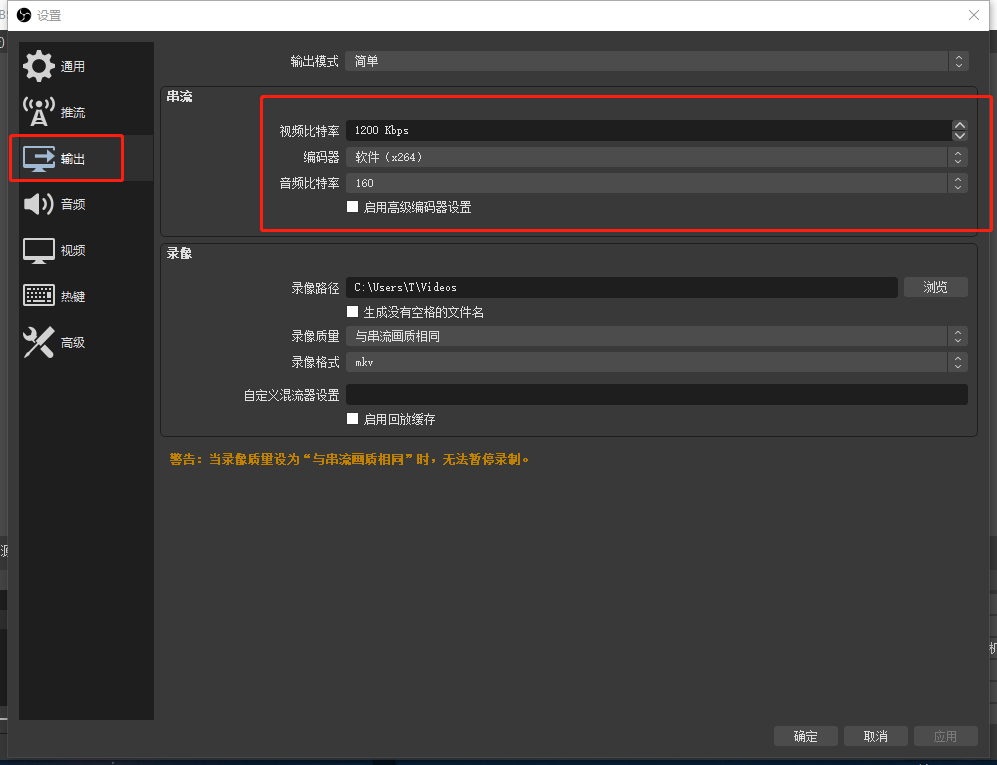
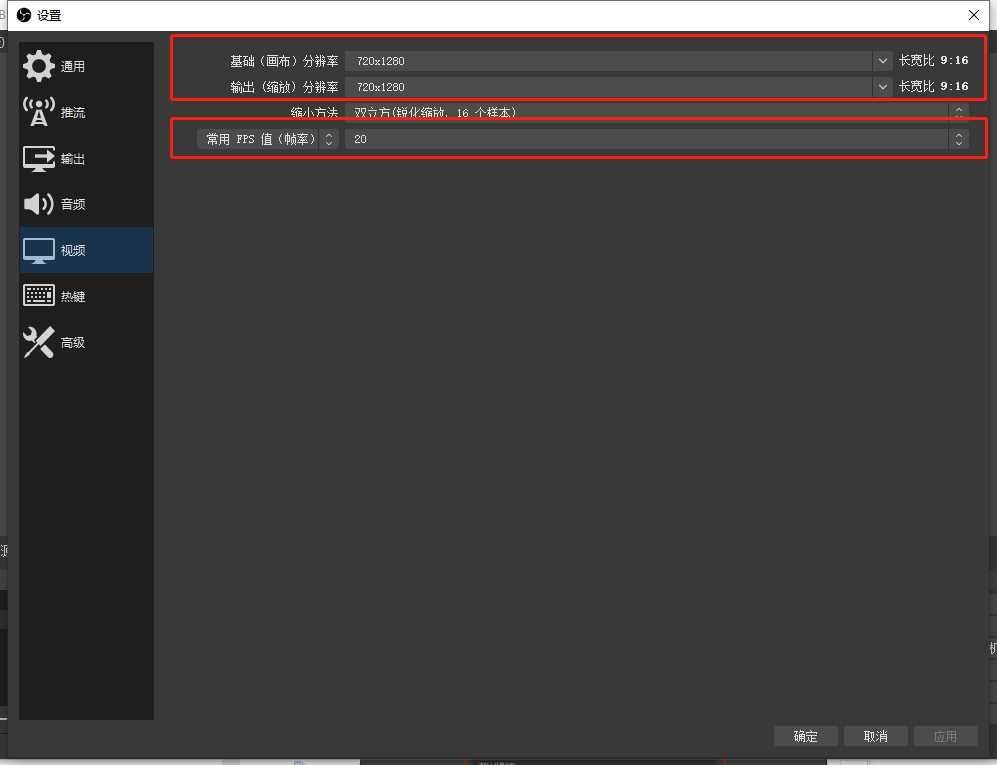
③设置推流 服务选择:自定义
服务器地址链接:复制必赞工具上的链接地址(在下面必赞APP设置介绍里查看获取方式)
串流秘钥:复制必赞工具上的串流秘钥(在下面的必赞APP设置介绍里查看获取方式)
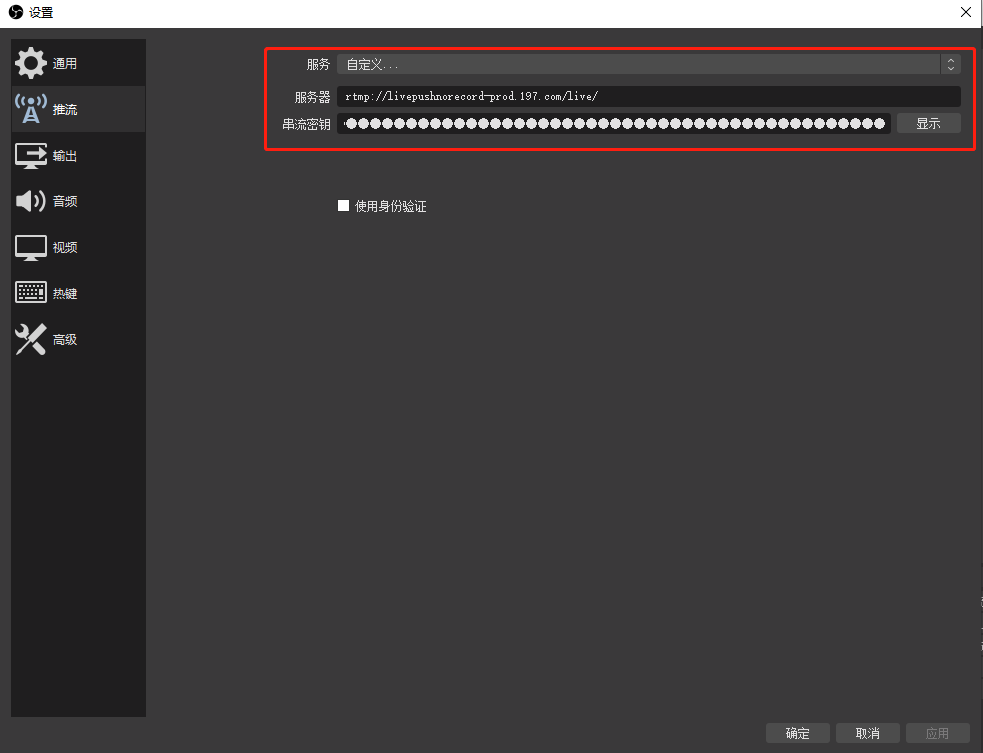
设置好之后点击确定
④左下角场景模块添加一个场景,并备注好每个场景是场景内容(右键该场景,选择重命名可编辑场景1的名称)
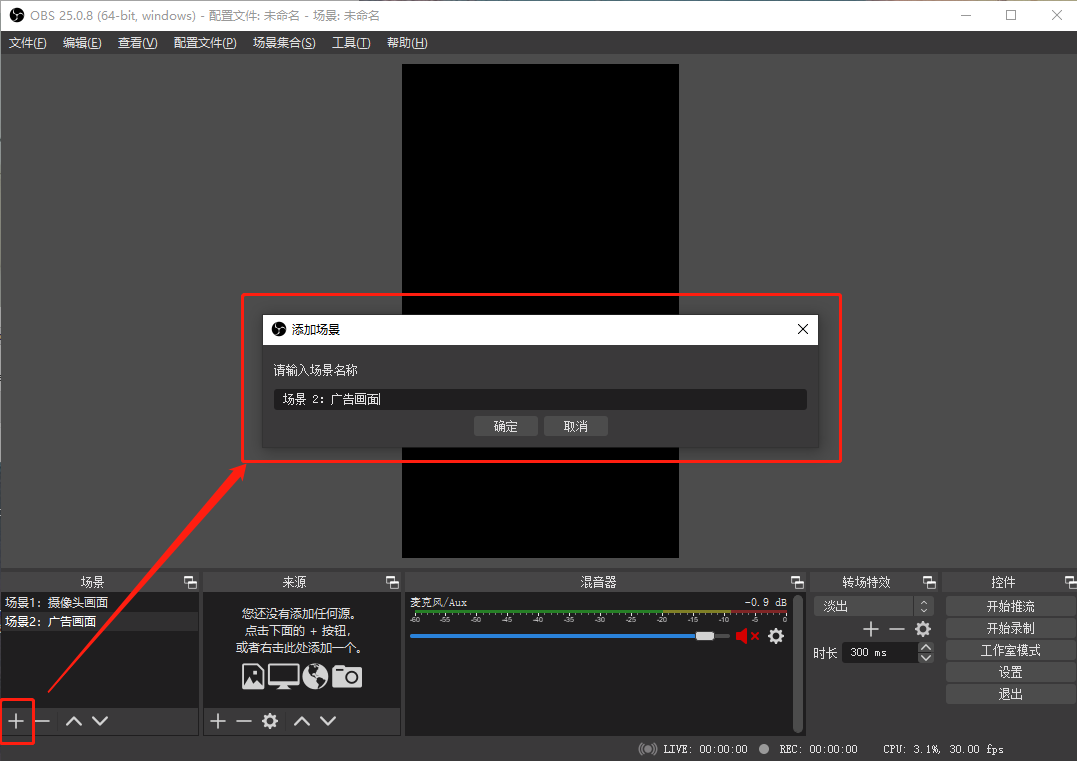
⑤给场景1添加来源 – 视频捕获设备
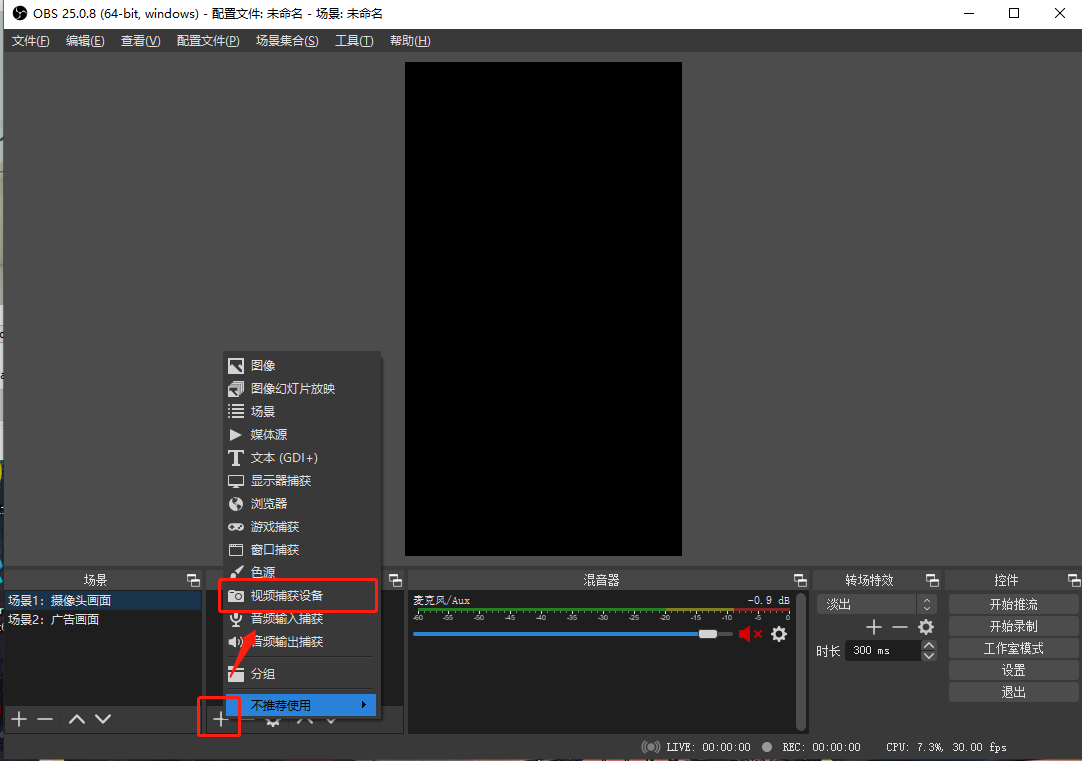
⑥视频捕获设备属性设置
点击设备:找到现在摄像头显示画面的设备,然后点击 确定
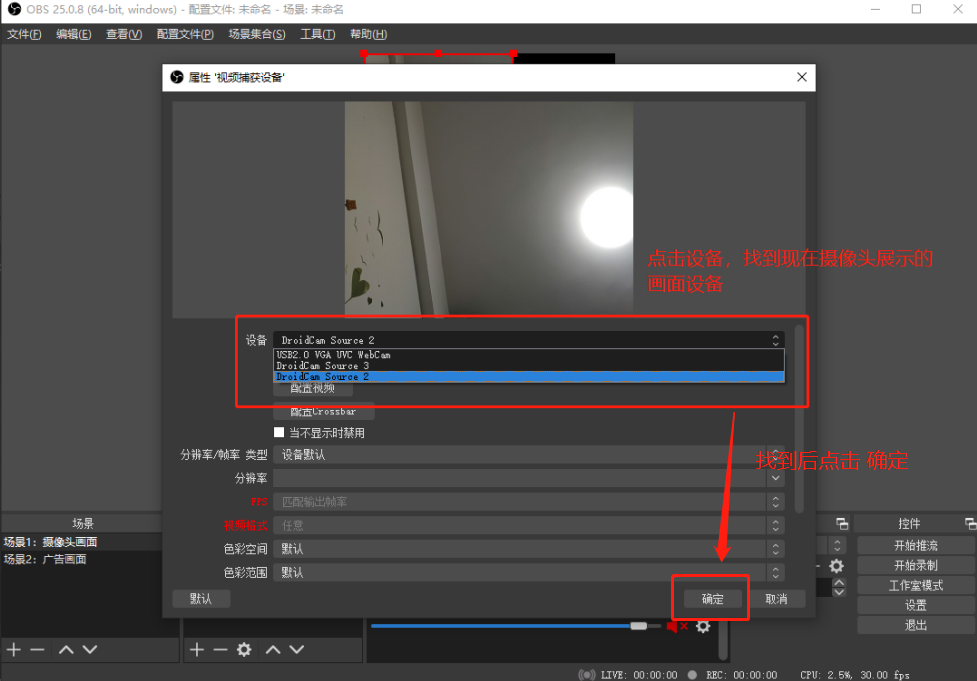
⑦将画面拉取至合适位置
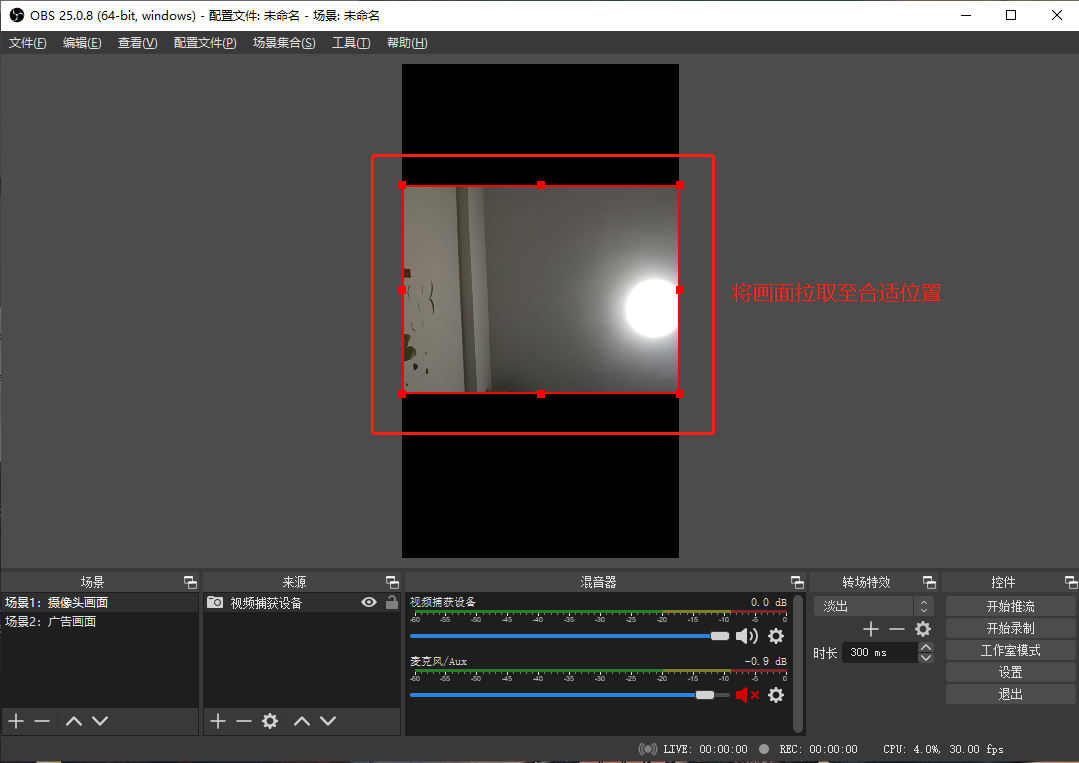
⑧给场景2添加广告视频 – 媒体源
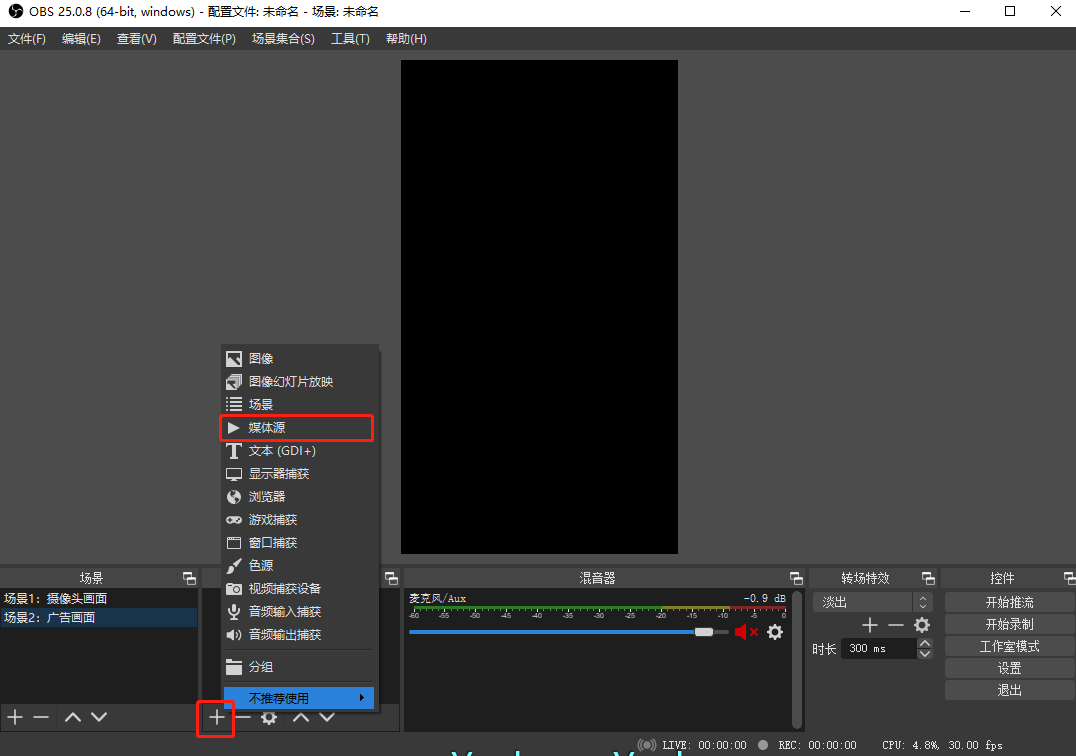
⑨媒体源属性设置
点击“浏览” 找到存放在电脑里的视频文件,选择好视频文件后点击 确定
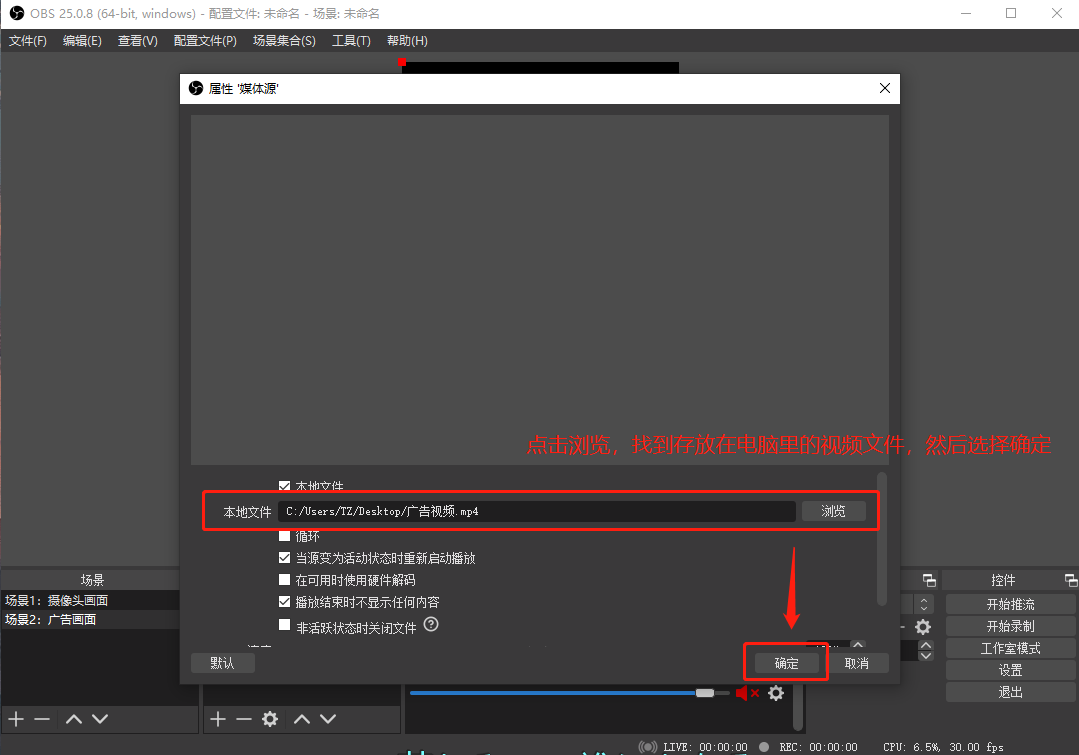
⑩将画面拉取至合适位置
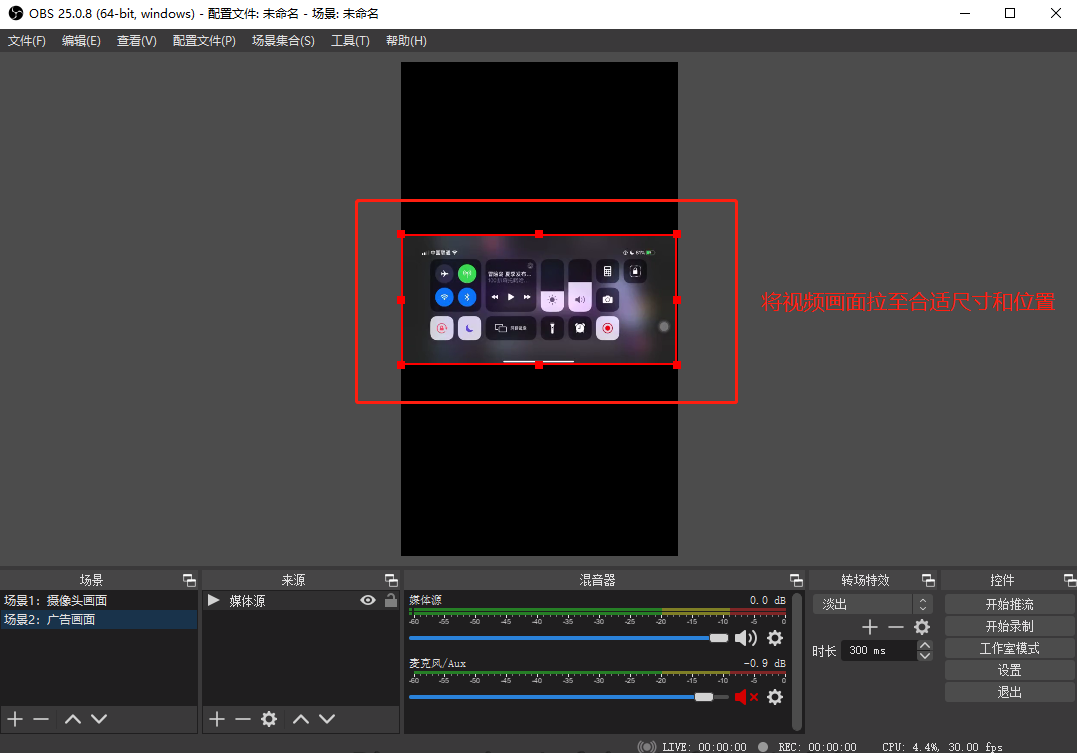
OBS设置完成,切换场景即可完成直播画面的切换
必赞APP直播设置
①设置好定时直播-发布定时直播
②点击右边的转播频道
③点击 添加OBS直播推流
④选择OBS直播推流,点击生成推流地址和密钥,将生成的推流地址和密钥,复制粘贴至OBS设置中的第③步
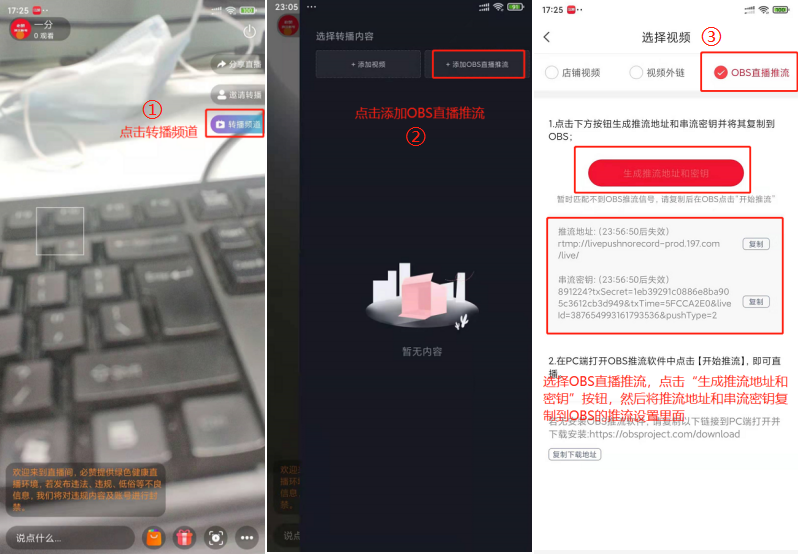
正式开始推流直播
将以上工具设置好之后,
①OBS右下角点击 开始推流
②必赞APP点击 转播频道,选择OBS直播推流,点击下方OBS推流,点击确定
需要切换摄像头和广告,只需要在OBS上点击不同场景即可。
小提示:在开始直播前,我们可以点击一下右下角的开始录制,将整个直播的画面内容录制下来,作为备份视频,电脑预留足够的硬盘内存,录制好的视频,可以点击右上角的“文件”-“显示录像”来打开录制视频存放在电脑中的文件夹。

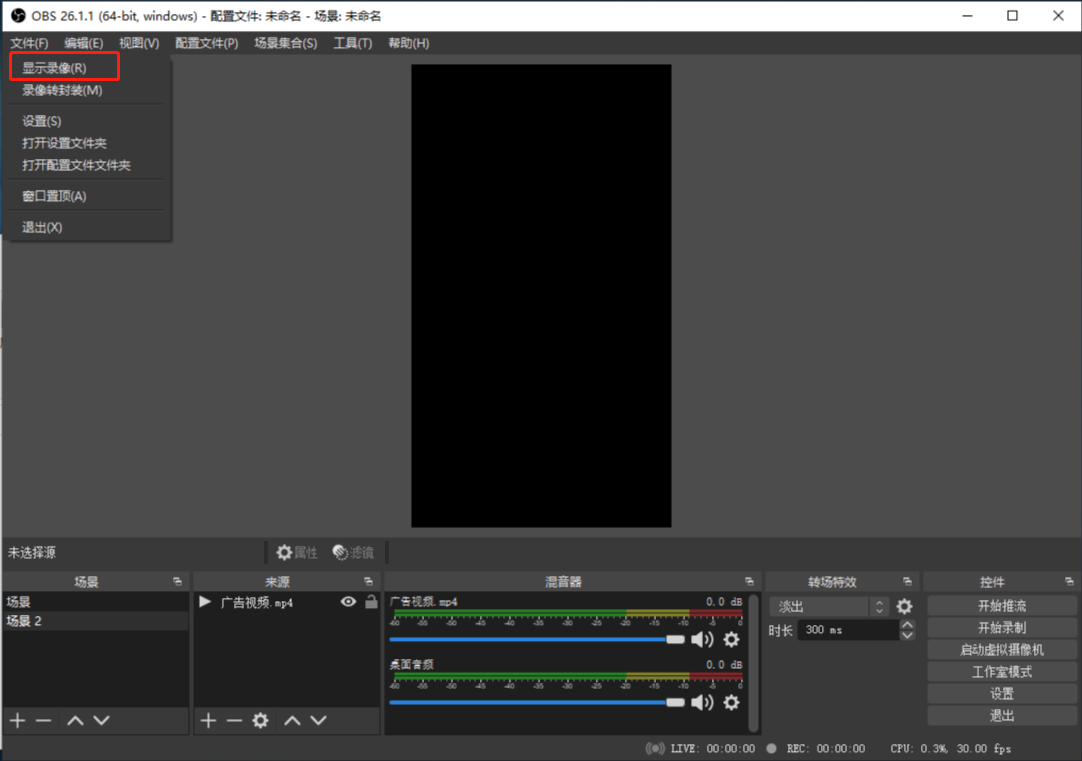
注:使用OBS推流后,观众直播画面左右两边未完全贴合手机屏幕,该问题可能是OBS推流后的画面尺寸与部分机型的屏幕尺寸不契合导致。